Содержание
- 2. Окно текстового процессора Word 95 Расстояние от верхнего края страницы Управляющая линейка Стиль Кнопки для выбора
- 3. Окно текстового процессора Word XP
- 4. Окно текстового процессора Word 2007 Кнопка Office Лента управления
- 5. Окно текстового процессора OpenOffice Writer Стиль страницы Режим выделения * Изменения не сохранены Цифровая подпись Номер
- 6. Режимы просмотра документов Обычный (черновик) Разметка страницы ВЭБ-документ Структура документа Режим чтения
- 7. Структура документа
- 8. Меню Файл Для вызова существующего документа на редактирование необходимо выбрать команду Открыть Для первичной или повторной
- 9. Диалоговое окно сохранения документа
- 10. Меню Правка Буфер обмена – общий для всех приложений участок оперативной памяти компьютера, предназначенный для временного
- 11. Режимы выделения блоков текста Стандартный (протяжка мыши или Shift + стрелки) Расширенный (щелчок в начале блока
- 12. Параметры форматирования на уровне символов Гарнитура (Times New Roman, Arial, Courier New …) Начертание (курсив, полужирный)
- 14. Параметры форматирования на уровне абзацев Отступы (слева, справа, первая строка) Междустрочный интервал (одинарный, полуторный, двойной …)
- 16. левый первой строки Отступы правый верхнее поле разметка страницы
- 17. Табуляция
- 18. Списки –маркеры и нумерация
- 19. Параметры форматирования на уровне страниц Формат бумаги (А4, А5 …..) Ориентация (книжная, альбомная) Поля (слева, справа,
- 21. Колонки
- 22. Вставка разрывов Форматирование страниц может меняться в разных разделах
- 23. Таблицы Тип линии Толщина Цвет Заливка Объединить Разбить Выровнять Повернуть
- 24. Стиль – именованный набор конкретных параметров форматирования шрифта, абзаца, страницы
- 25. Вставка объектов
- 26. Тестовые задания по теме лекции
- 27. Для вызова существующего документа на редактирование необходимо выбрать в меню «Файл» команду |1. Открыть |2. Сохранить
- 28. Для первичной или повторной записи документа на диск необходимо выбрать в меню «Файл» команду |1. Открыть
- 29. Для повторной записи документа на другой диск, в другую папку или с другим именем необходимо выбрать
- 30. В диалоговом окне сохранения документа можно задать |1. Имя файла |2. Размер файла |3. Тип файла
- 31. Общий для всех приложений участок оперативной памяти компьютера, предназначенный для временного хранения произвольно выделенного блока данных,
- 32. Для удаления выделенного блока из документа и перемещения его в буфер обмена необходимо в меню «Правка»
- 33. Для помещения копии выделенного блока из документа в буфер обмена необходимо в меню «Правка» выбрать команду
- 34. Для помещения содержимого буфера обмена в документ необходимо в меню «Правка» выбрать команду |1. Вырезать |2.
- 35. Стандартному режиму выделения блоков текста соответствует следующая манипуляция |1. Протяжка мыши или Shift + стрелки |2.
- 36. Расширенному режиму выделения блоков текста соответствует следующая манипуляция |1. Протяжка мыши или Shift + стрелки |2.
- 37. Режиму выделения блоков текста с добавлением соответствует следующая манипуляция |1. Протяжка мыши или Shift + стрелки
- 38. Блочному режиму выделения блоков текста соответствует следующая манипуляция |1. Протяжка мыши или Shift + стрелки |2.
- 39. К параметрам форматирования текста на уровне символов не относится |1. Гарнитура |2. Кегль |3. Начертание |4.
- 40. К параметрам форматирования текста на уровне абзацев не относится |1. Отступ |2. Междустрочный интервал |3. Начертание
- 41. К параметрам форматирования текста на уровне страниц не относится |1. Ориентация |2. Колонки |3. Колонтитулы |4.
- 42. Команды панели инструментов «Маркеры и нумерация» применяются к |1. Предложениям |2. Абзацам |3. Страницам
- 43. К командам панели инструментов «Маркеры и нумерация» не относится |1. Повысить уровень |2. Понизить уровень |3.
- 44. К командам панели инструментов «Таблица» не относится |1. Удалить столбец |2. Понизить уровень |3. Вставить строку
- 45. Именованный набор конкретных параметров форматирования шрифта, абзаца, страницы называется |1. Тема |2. Сноска |3. Стиль
- 47. Скачать презентацию
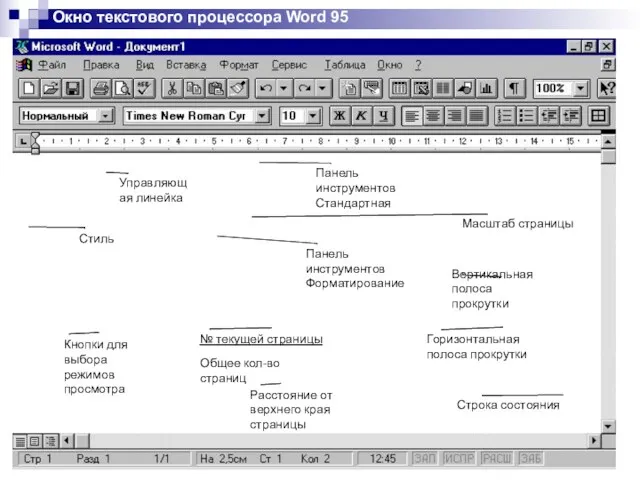
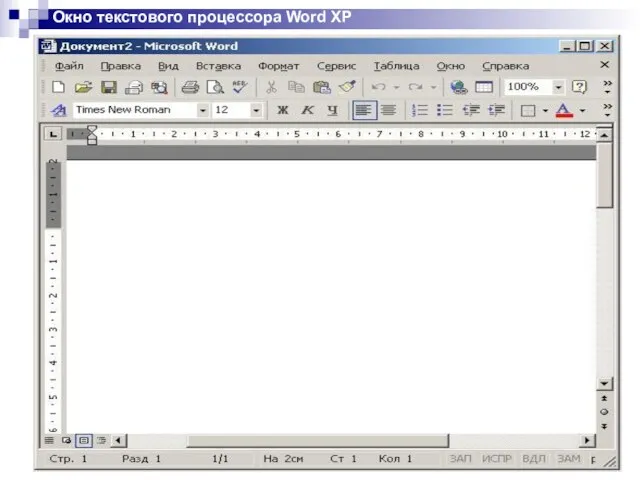

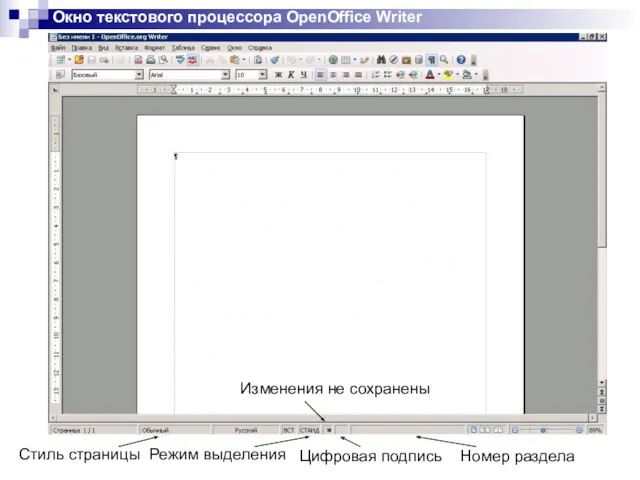






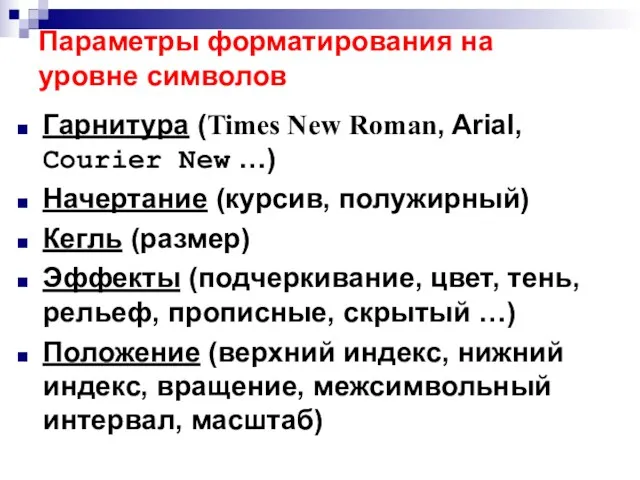
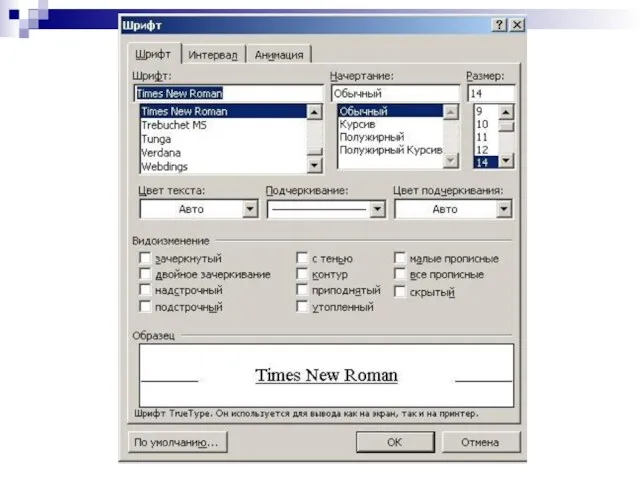

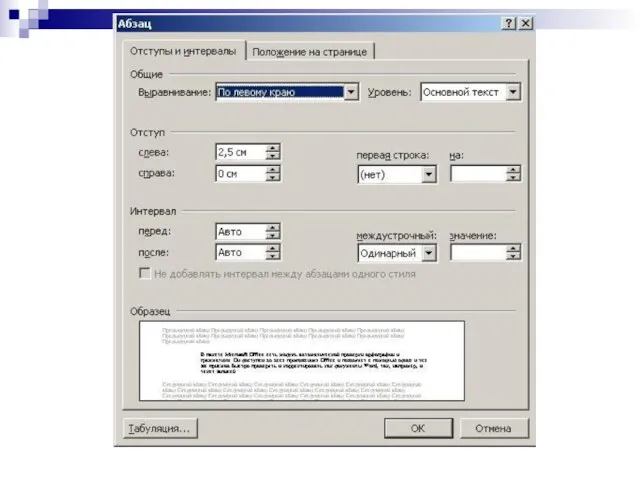
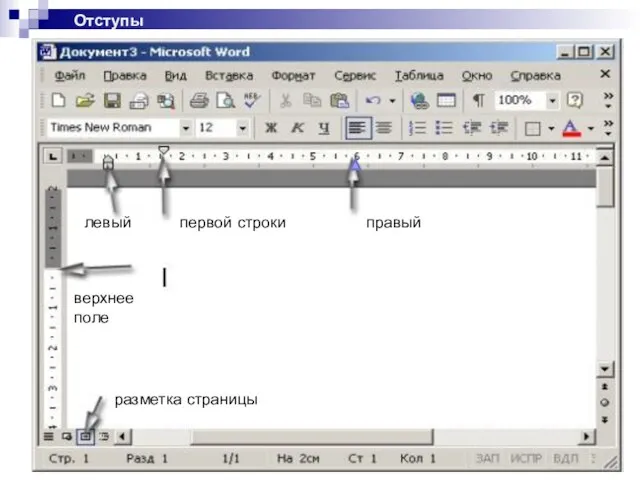
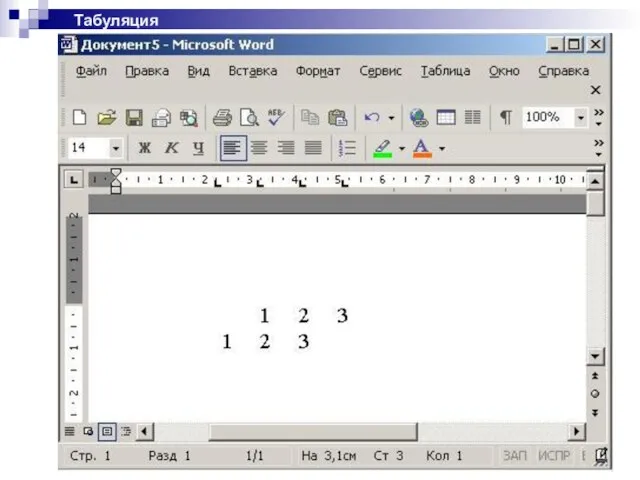
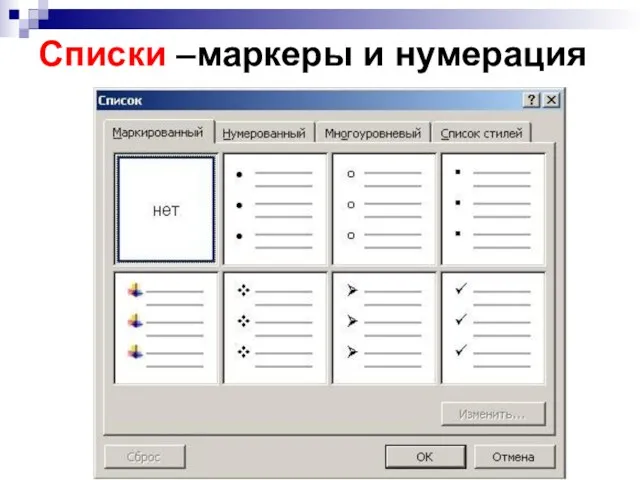
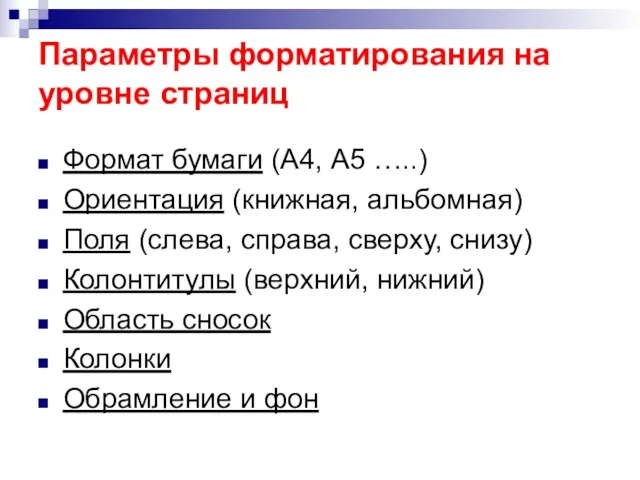
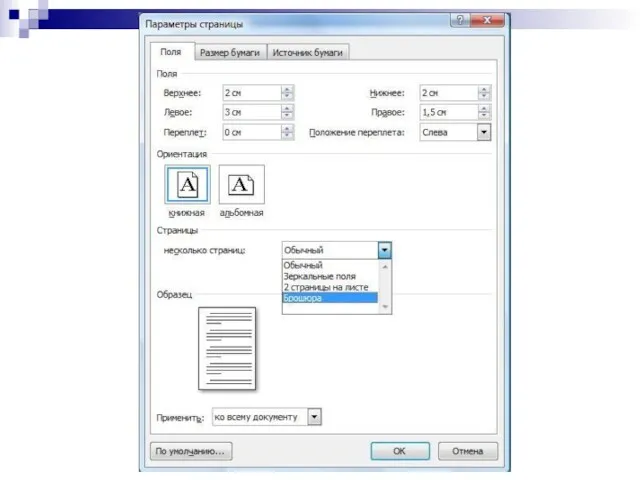
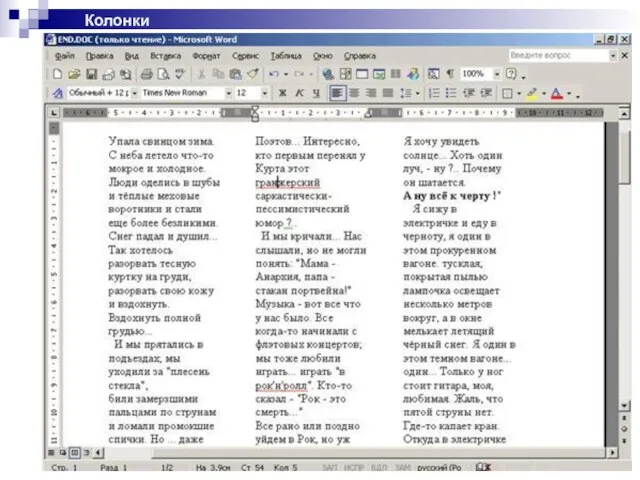

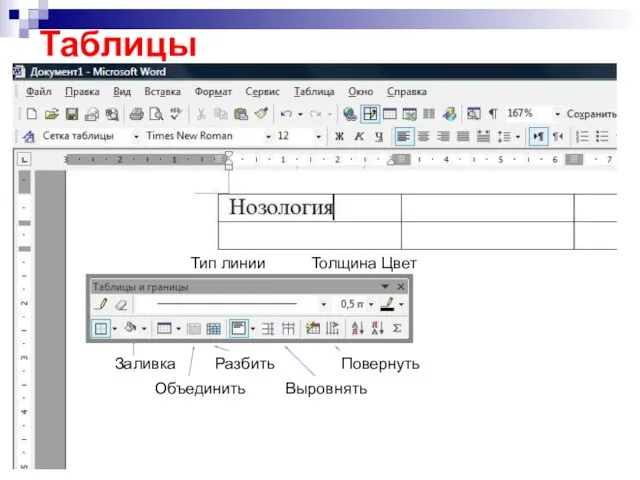
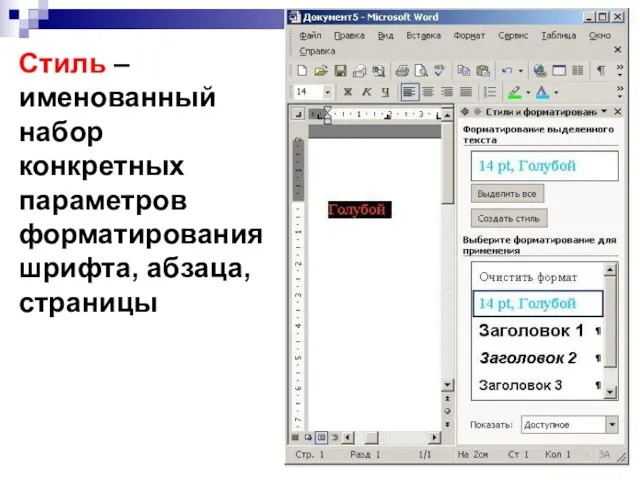
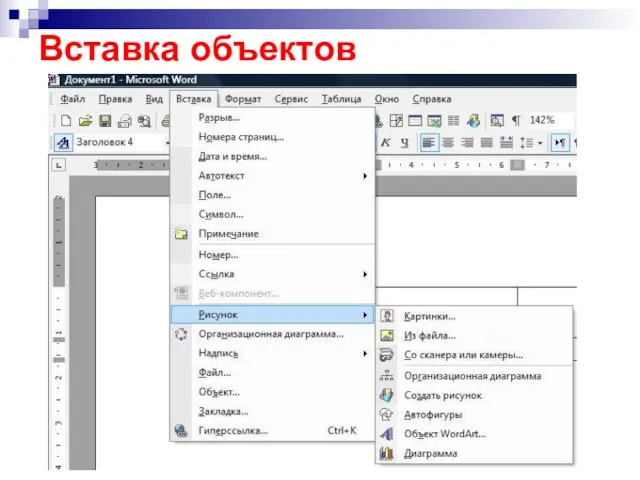
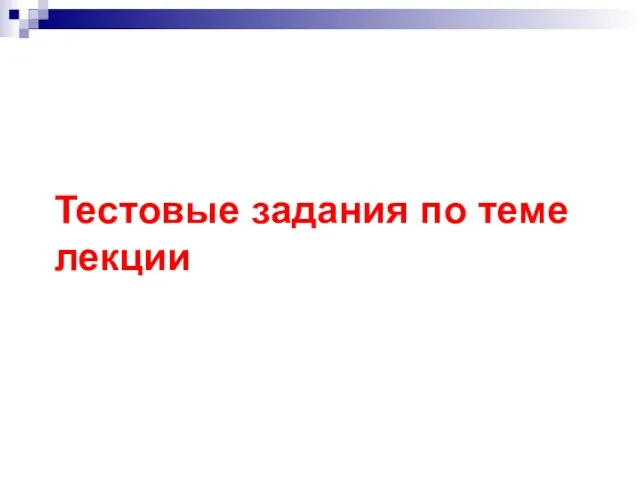



















 Подготовка к ГИА. Задания Excel
Подготовка к ГИА. Задания Excel Технология создания мультимедийной презентации
Технология создания мультимедийной презентации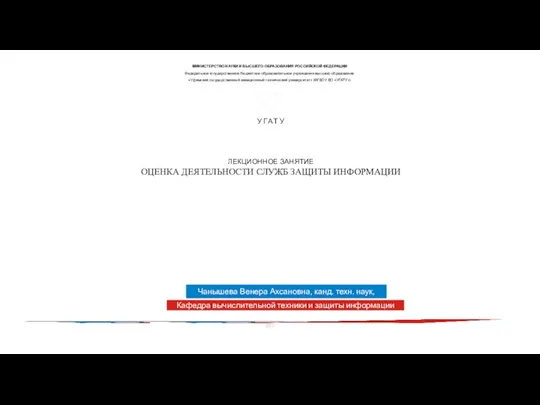 Оценка деятельности служб защиты информации
Оценка деятельности служб защиты информации Лекция 7. Моделирование технологических процессов. Травление, литография, проявление
Лекция 7. Моделирование технологических процессов. Травление, литография, проявление Agile аrchitecture scketches - 4C approach
Agile аrchitecture scketches - 4C approach 1С: Предприятие
1С: Предприятие Современная журналистика. Блогинг. Занятие 2
Современная журналистика. Блогинг. Занятие 2 Обеспечение информационной безопасности в образовательных организациях с применением средств криптографической защиты информации
Обеспечение информационной безопасности в образовательных организациях с применением средств криптографической защиты информации Содержательный подход к измерению количества информации
Содержательный подход к измерению количества информации Тест: Программа подготовки презентаций Microsoft PowerPoint
Тест: Программа подготовки презентаций Microsoft PowerPoint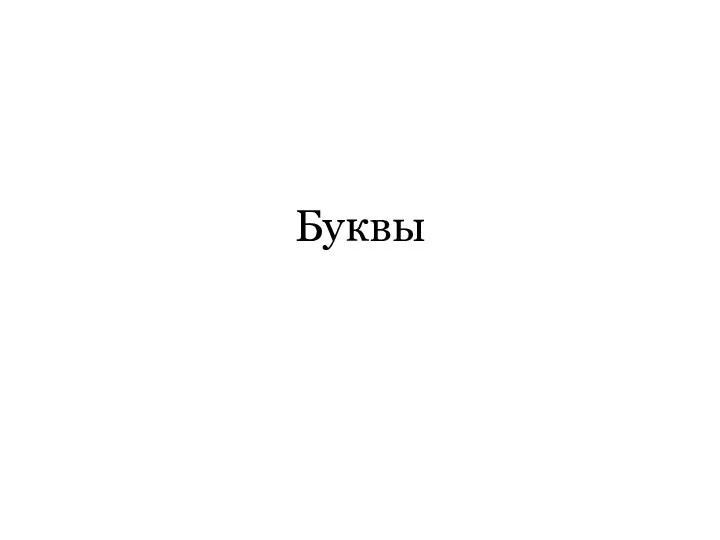 Буквы, графема, шрифты
Буквы, графема, шрифты Всемирная паутина, поисковые системы
Всемирная паутина, поисковые системы Системный анализ: Кибернетические модели. Экономико-математические модели. Нормативные операционные модели
Системный анализ: Кибернетические модели. Экономико-математические модели. Нормативные операционные модели Программирование Python. Введение в ООП
Программирование Python. Введение в ООП Веселый тест
Веселый тест Язык программирования Си
Язык программирования Си САПР технологических процессов. Введение. Лекция 1
САПР технологических процессов. Введение. Лекция 1 Побочные каналы утечки информации
Побочные каналы утечки информации Медиапланирование как основа деятельности пресс-службы
Медиапланирование как основа деятельности пресс-службы Управление процессами
Управление процессами Двоичные Б-деревья (ДБД) m=1
Двоичные Б-деревья (ДБД) m=1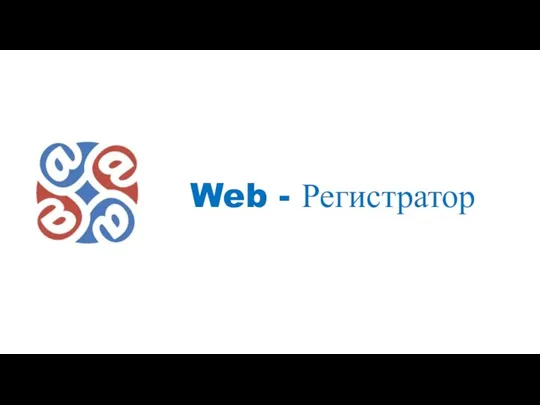 Web - Регистратор
Web - Регистратор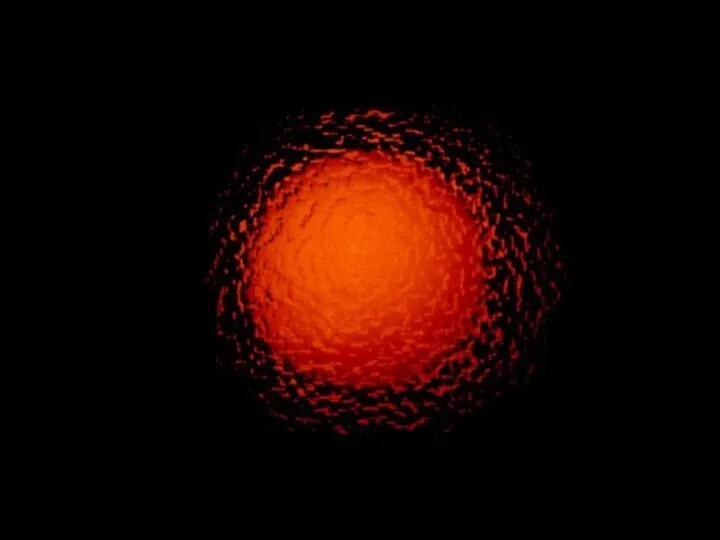 Построение диаграмм с помощью табличного процессора MS Excel
Построение диаграмм с помощью табличного процессора MS Excel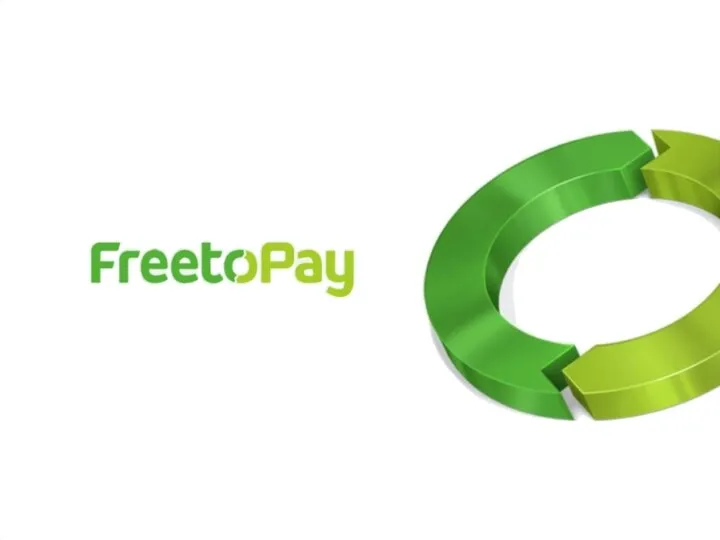 Интеграция бренда Tiret в приложения
Интеграция бренда Tiret в приложения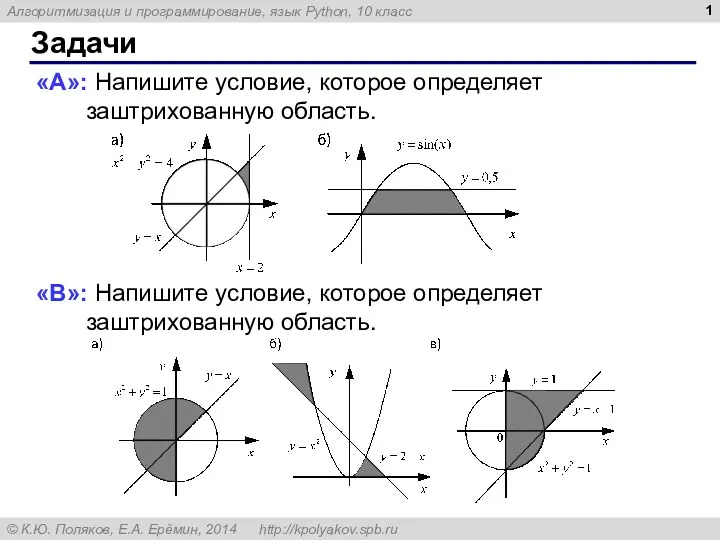 задачи
задачи Boinc - программный комплекс для быстрой организации распределённых вычислений
Boinc - программный комплекс для быстрой организации распределённых вычислений Структурный подход к синтезу и анализу сложных систем при имитационном моделировании
Структурный подход к синтезу и анализу сложных систем при имитационном моделировании Хостинг. Хостинг-провайдер
Хостинг. Хостинг-провайдер